
আসসালামু আলাইকুম। কাইনমাস্টার দিয়ে ভিডিও এডিটিং করার ও ধারাবাহিক টিউটোরিয়াল এর চতুর্থ পর্বে আপনাকে স্বাগতম।
কাইনমাস্টার অ্যাপ দিয়ে ভিডিও এডিটিং করার ক্ষেত্রে আমাদের অনেক সময় প্রয়োজন পড়ে মূল ভিডিওর সঙ্গে বিভিন্ন অডিও যুক্ত করা। এক্ষেত্রে এটি হতে পারে, ভিডিওতে ব্যাকগ্রাউন্ড মিউজিক অথবা ভিডিওতে মূল অডিও যুক্ত করা। তবে মূল ভিডিও সঙ্গে ব্যাকগ্রাউন্ড মিউজিক হিসেবে কোন একটি সাউন্ড কে যুক্ত করলে সেটাকে আরও কিছুটা পরিবর্তন করতে হয়, আর তাহলেই সেটি সেই ভিডিওর ব্যাকগ্রাউন্ড মিউজিক হিসেবে বিবেচিত হয়। অর্থাৎ, কোন একটি ভিডিওতে একটি ব্যাকগ্রাউন্ড মিউজিক যুক্ত করতে হলে, এক্ষেত্রে অবশ্যই সেই অডিও টিকে আরও কিছুটা এডিটিং করতে হয় এবং তাহলে সেটা ভিডিওতে ব্যাকগ্রাউন্ড মিউজিক হিসেবে যুক্ত থাকে।
কোন ভিডিওতে ব্যাকগ্রাউন্ড মিউজিক কিভাবে যুক্ত করবেন, সে বিষয়টি নিয়ে আমি পরবর্তী পর্বের টিউটোরিয়ালে আলাদা ভাবে আলোচনা করব ইনশাআল্লাহ। তবে এ পর্বে আপনারা জানতে পারবেন যে, কোন একটি ভিডিওর সঙ্গে কিভাবে একটি অডিও যুক্ত করবেন। এক্ষেত্রে এই অডিও টি মূল ভিডিওর সঙ্গে মূল অডিও হিসেবে থাকবে।
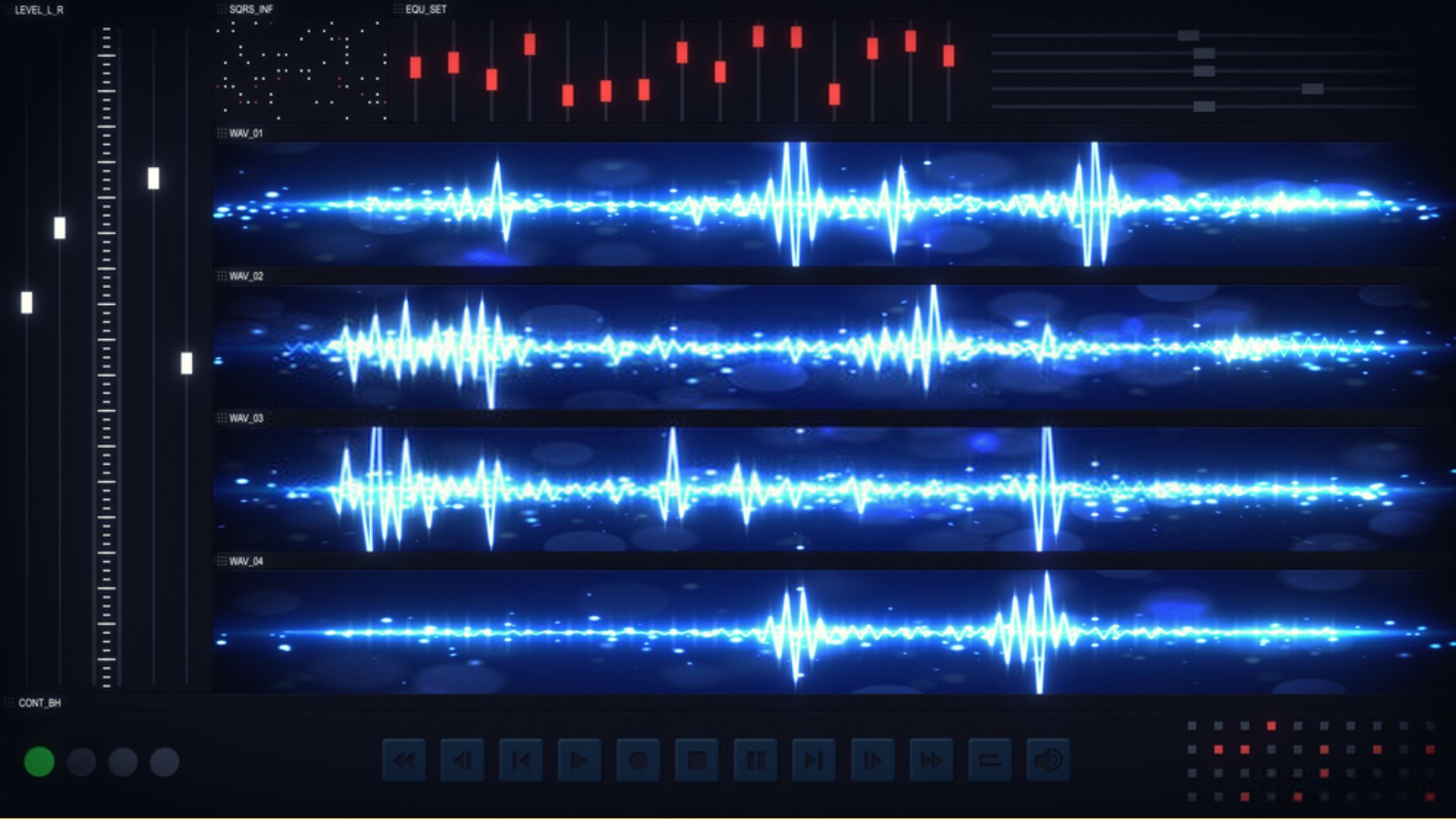
কাইনমাস্টার অ্যাপ দিয়ে ভিডিও এডিটিং করার ক্ষেত্রে মূল ভিডিওর সঙ্গে আমাদের তখনই কোন অডিও যুক্ত করার প্রয়োজন পড়ে, যখন আমরা সেই ভিডিওতে কোন একটি অডিও কে বাদ দিয়ে নতুন একটি অডিও যুক্ত করব অথবা কোন একটি অডিও বিহীন ভিডিওতে মেমোরি কার্ড থেকে একটি অডিও এনে ভিডিওতে যুক্ত করতে চাইবো। তবে এক্ষেত্রে আপনার প্রয়োজন যাই হোক না কেন, আমার আজকের এই টিউন এর মূল লক্ষ্য, কোন একটি ভিডিওর সঙ্গে মূল অডিও যুক্ত করা। চলুন তবে কাইনমাস্টার দিয়ে কোন একটি ভিডিওতে অডিও যুক্ত করার প্রক্রিয়াটি দেখে নেওয়া যাক।
১. আপনার কোন একটি ভিডিওর সঙ্গী অডিও যুক্ত করার জন্য প্রথমে Media option থেকে সেই ভিডিওটি সিলেক্ট করে নিন। আশা করছি আমার পূর্বের টিউন গুলো দেখে আপনারা এই প্রক্রিয়াটি জানতে পেরেছেন। আপনার পছন্দমত ভিডিও সিলেক্ট করার পর ভিডিওর সঙ্গে অডিও যুক্ত করার জন্য এখান থেকে Audio অপশনটিতে চলে যান।
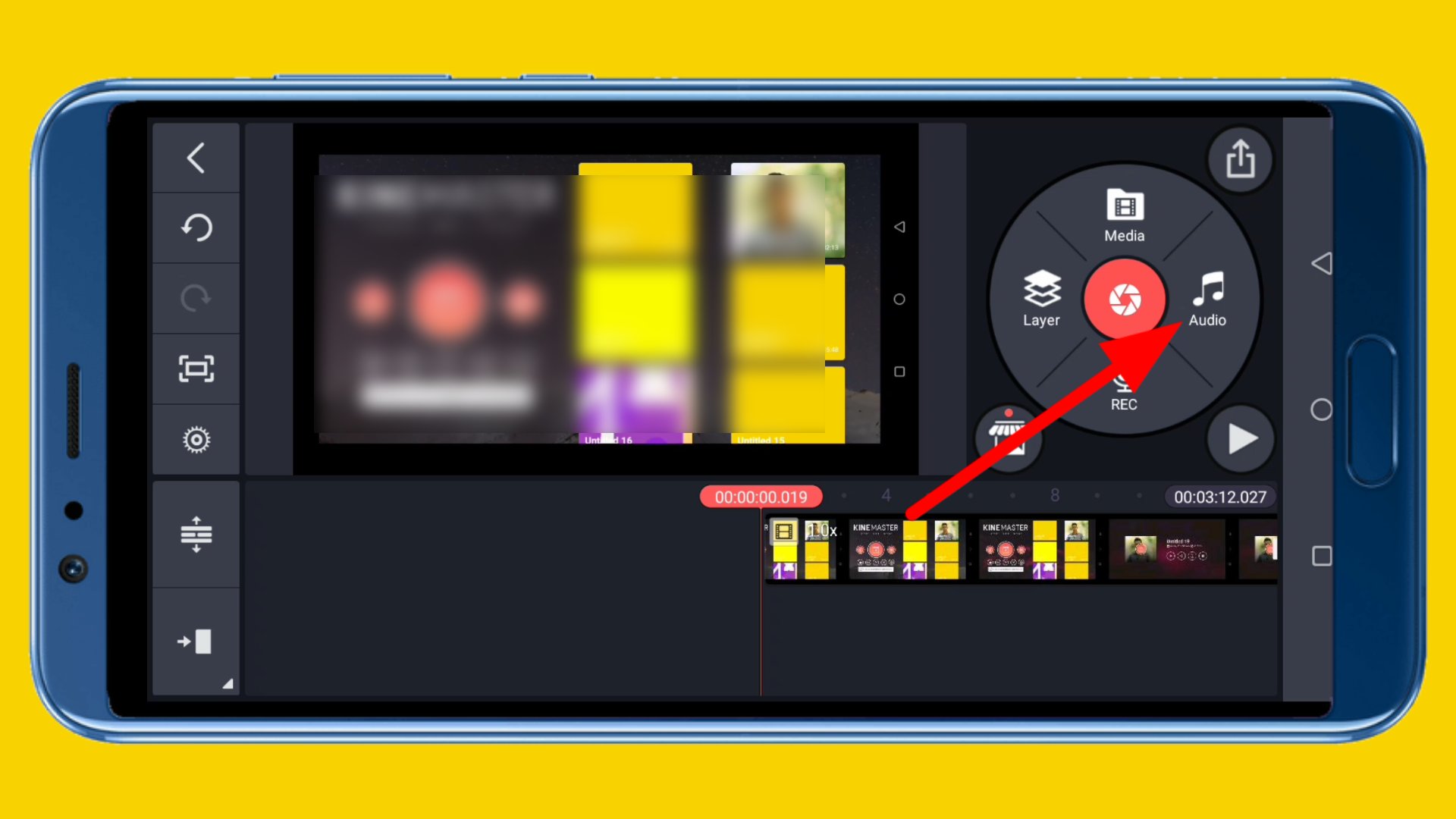
২. এরপর আপনি এখানে কয়েকটি অপশন পাবেন। যেখান থেকে এগুলো বেশি আপনার দেখার প্রয়োজন নেই। কেননা এগুলোর প্রত্যেকটির কাজ আলাদা আলাদা। তবে এগুলোর মধ্যে থেকে আপনি কাইনমাস্টার এর ভেতরে থাকা কিছু অডিও পাবেন, যেসব সাউন্ড গুলো আপনি এখান থেকে ডাউনলোড করার মাধ্যমে আপনার মূল ভিডিওর সঙ্গে যুক্ত করতে পারবেন।
তবে, যেহেতু আমরা আমাদের মোবাইলের মেমোরি কার্ড থেকে কোন একটি অডিও কে নিয়ে আমাদের মূল ভিডিও সঙ্গে যুক্ত করব, তাই আমরা এখান থেকে স্ক্রল করে নিচের দিকে চলে আসবো।
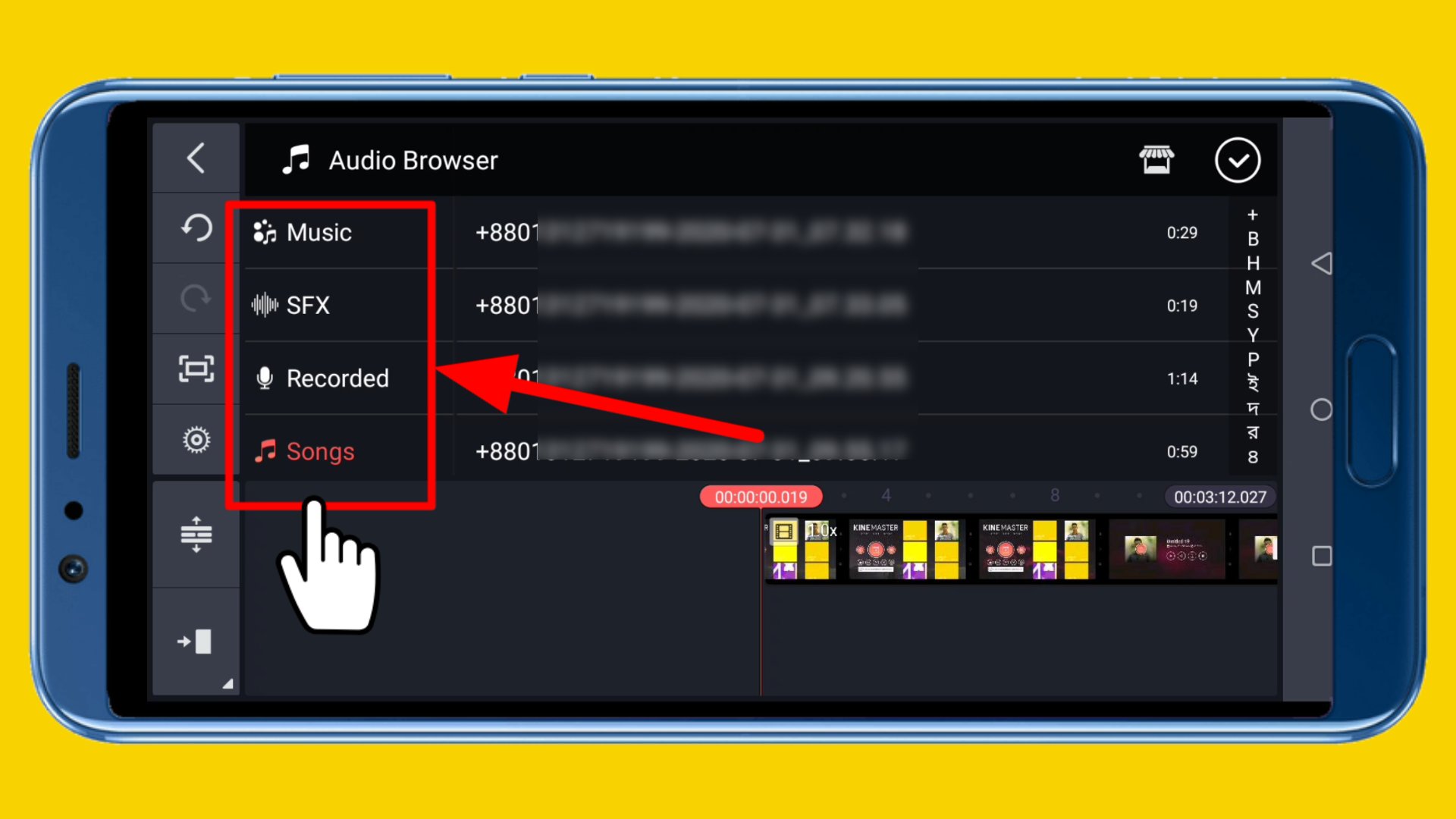
৩. আপনি যদি আপনার মোবাইলের মেমোরি কার্ড থেকে কোন একটি অডিও কে আপনার মূল ভিডিও সঙ্গে যুক্ত করতে চান, তবে নিচের দিকে স্ক্রল করার পর এখানে Folder নামের একটি অপশন পাবেন। এরপর এখানে ক্লিক করার পর ডান পাশে আপনার মোবাইলে থাকা সমস্ত অডিও ফোল্ডার গুলো চলে আসবে।
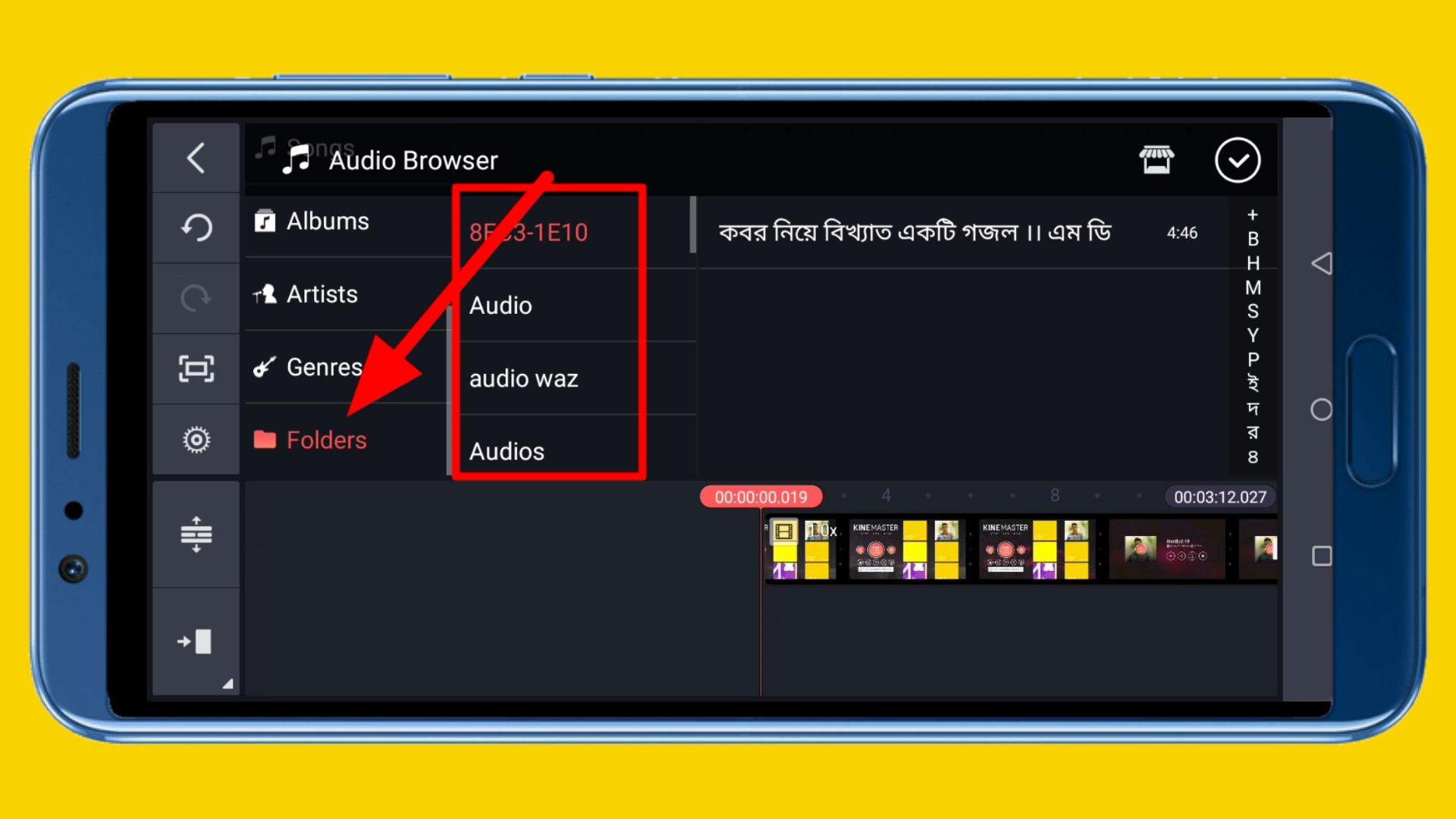
৪. এবার আপনার সেই কাঙ্ক্ষিত অডিওটি আপনার মোবাইলের যে ফোল্ডারে রয়েছে, আপনি এখান থেকে এসে Folder টি খুঁজে নিয়ে তাতে ক্লিক করুন। আপনার সেই কাঙ্ক্ষিত ফোল্ডারটিতে ক্লিক করার পর, সেই ফোল্ডারে থাকা সমস্ত অডিও গুলো ডান পাশে দেখতে পাবেন।
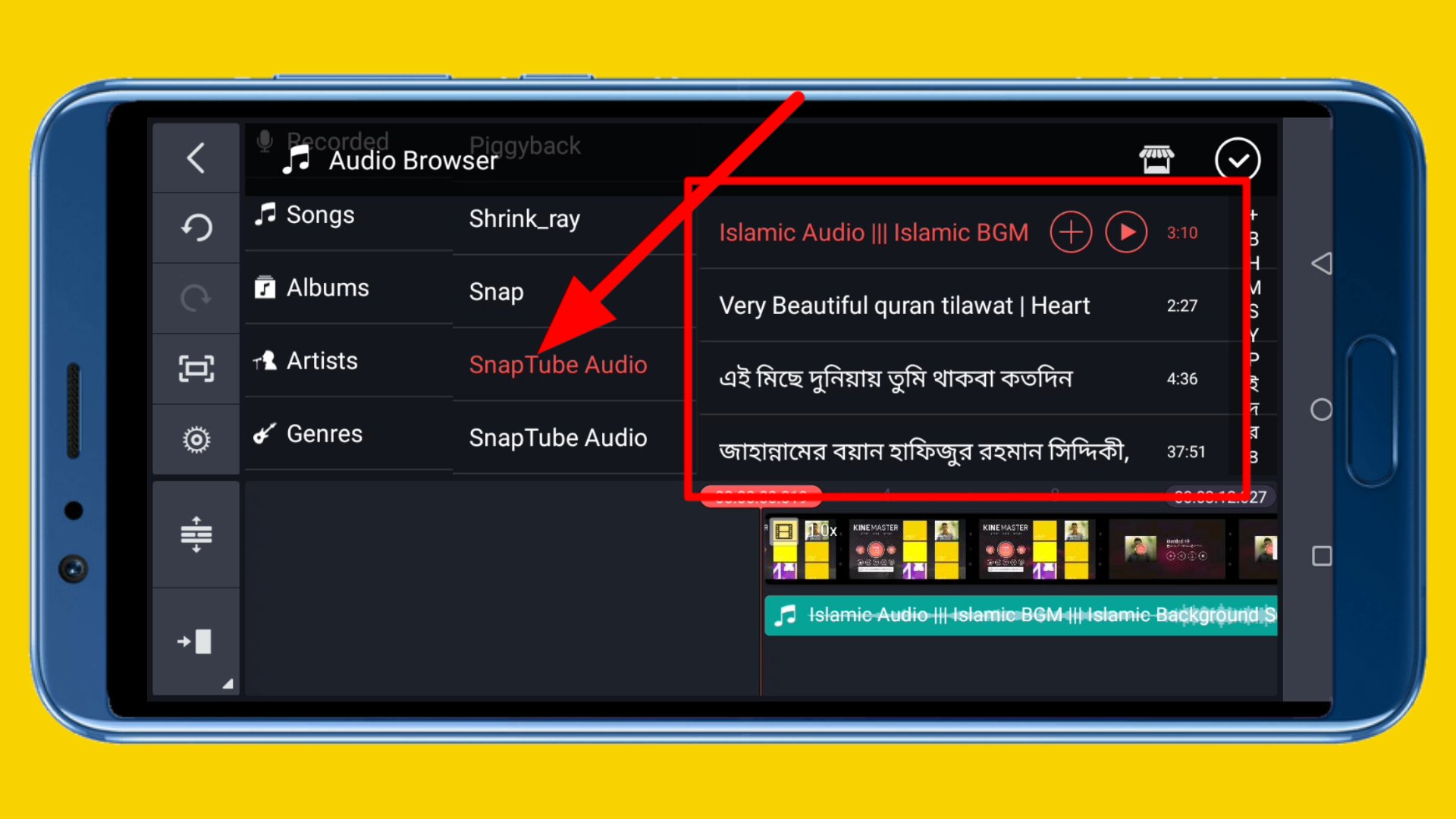
৫. এবার আপনি যে অডিওটি আপনার মূল ভিডিও সঙ্গে যুক্ত করতে চাচ্ছেন, সে অডিও টি এখান থেকে স্ক্রল করে বেছে নিন। আপনি যদি সেই অডিও টির ওপর ক্লিক করেন, তবে এখানে সেই অডিও টি প্লে হতে থাকবে। আপনার সেই কাঙ্ক্ষিত অডিও টি বেছে নেবার পর এখান থেকে + আইকনে ক্লিক করলে, সেই অডিওটি আপনার মূল ভিডিওর সঙ্গে একটি Layer হিসেবে যুক্ত হয়ে যাবে।
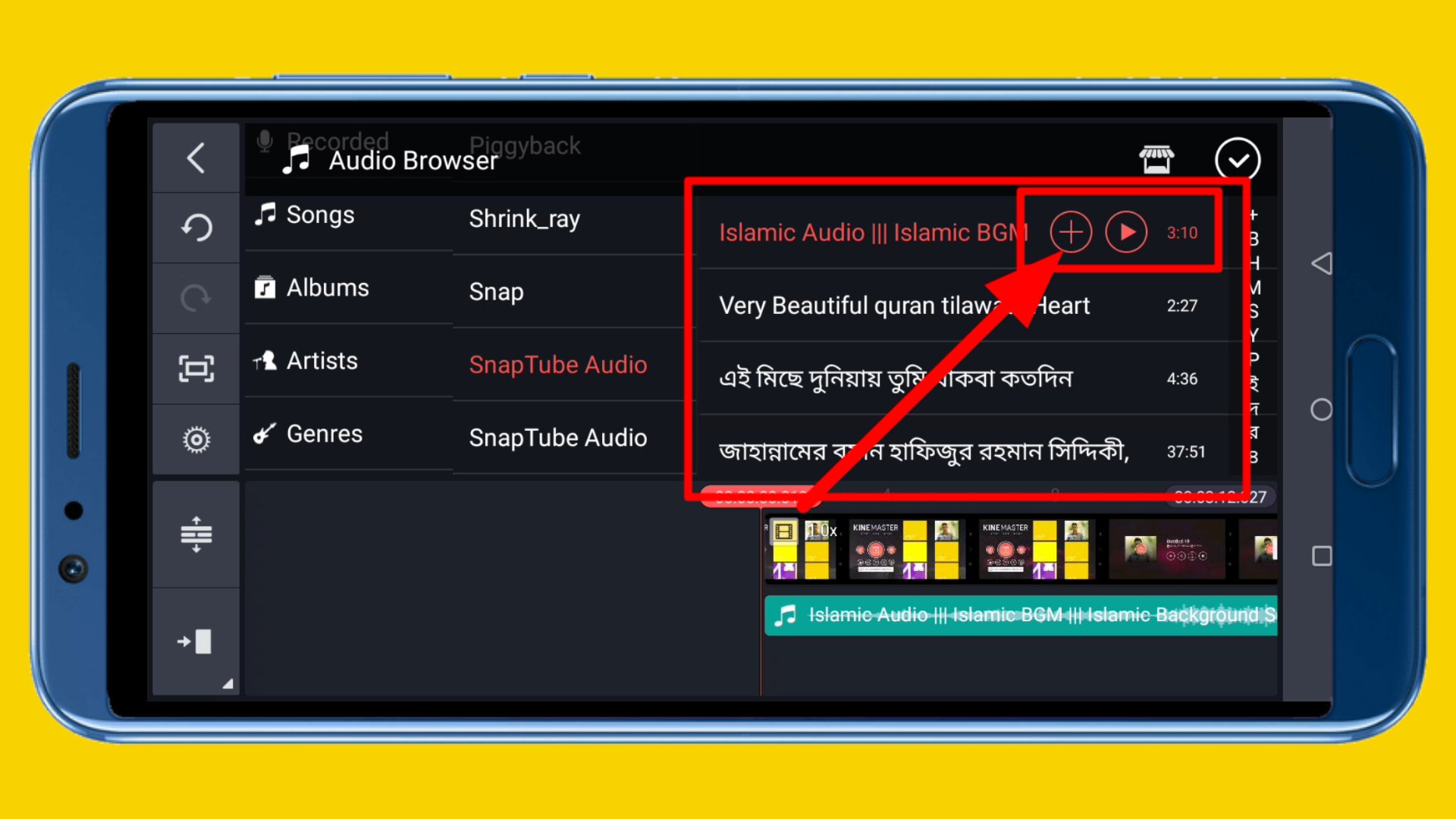
৬. এরপর আপনি সেটি কনফার্ম করার জন্য উপর থেকে এই টিক চিহ্নতে ক্লিক করবেন। আর তাহলে আপনি আপনার সেই ভিডিওর নিচে অডিও Layer টিকে দেখতে পাবেন।
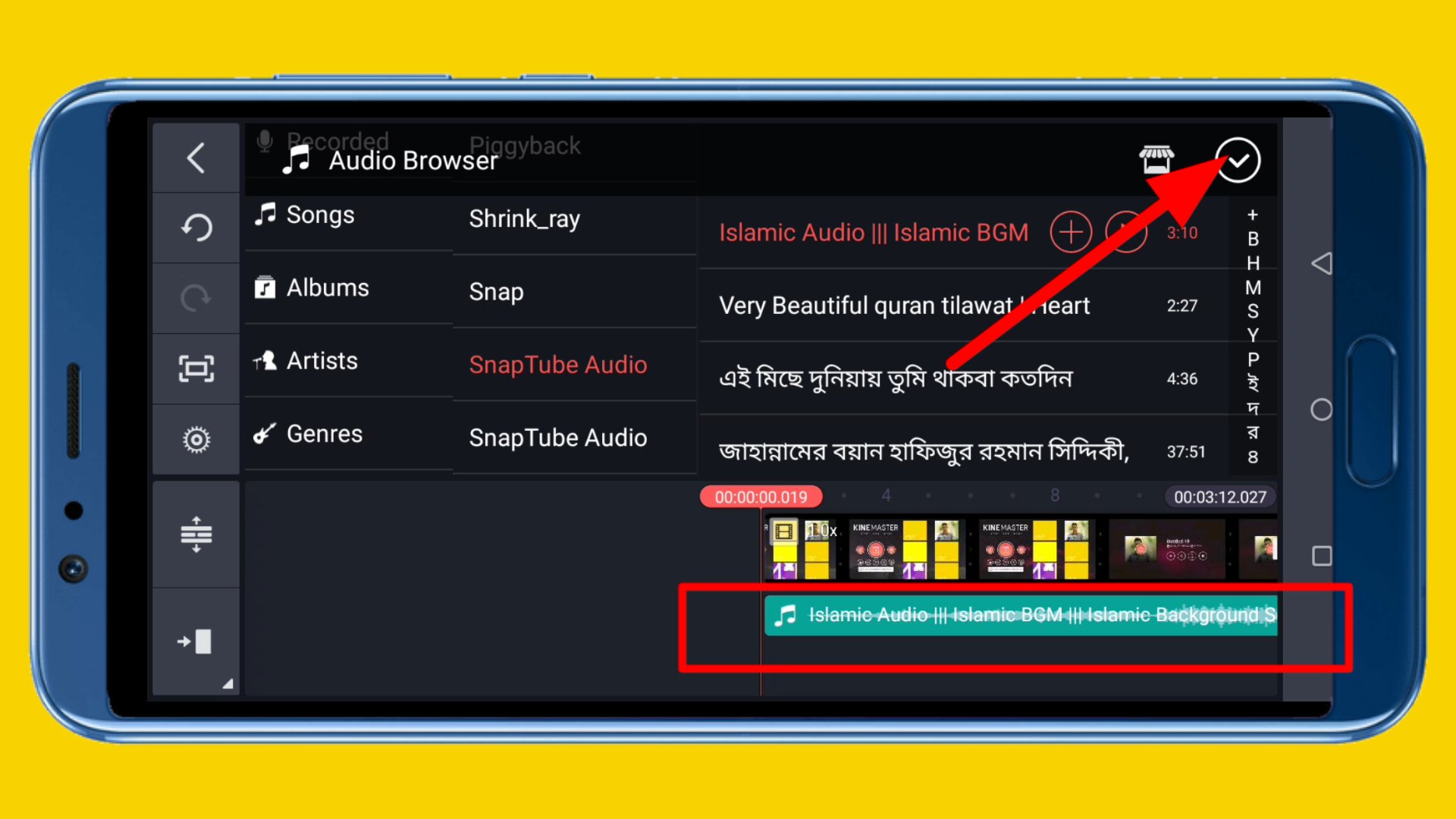
৭. এবার আপনি আপনার সেই অডিওটি কে যেকোন জায়গায় হাত দিয়ে Move করতে পারবেন। এছাড়া আপনি একটি ভিডিওর মতো করে একটি অডিওকে ও ইচ্ছামত কাটতে পারবেন। এবার আপনার যদি সেই অডিও টি থেকে কোন একটি অংশকে বাদ দিতে হয় অথবা সেই অডিও টির ভেতরে আবার নতুন কোন একটি অডিও এনে যুক্ত করতে হয়, তাহলে আপনি সেই অডিও Layer টির উপর ক্লিক করুন।
Layer টির উপর ক্লিক করার পর, নিচের চিত্রে দেখানো জায়গায় উপর থেকে নিচের দিকে স্ক্রল করার পর আপনি এটি কাটার অপশন পাবেন।
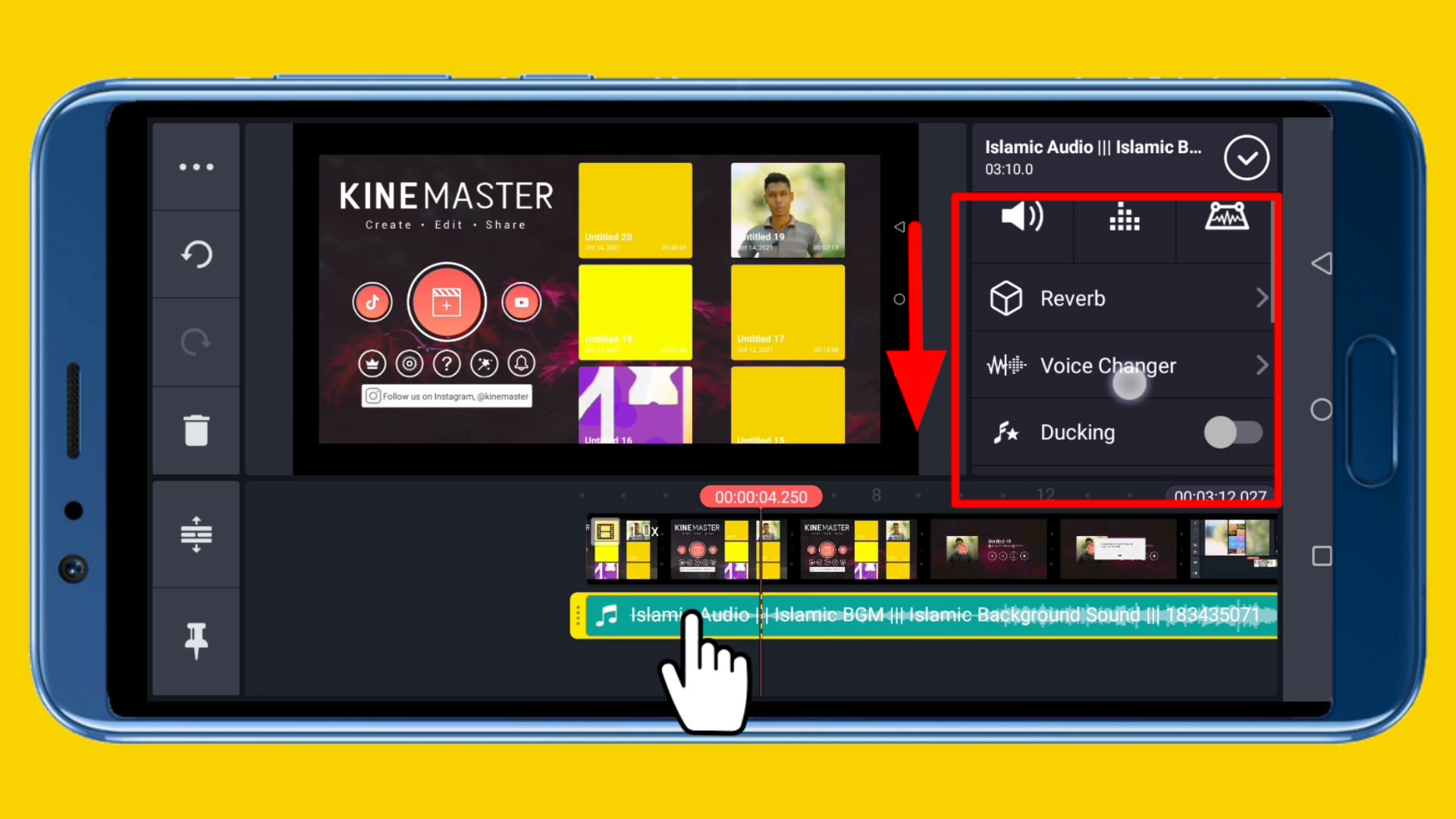
৮. এখানে আপনি নিচের দিকে একটি ✂️ (কাঁচি) আইকন দেখতে পাচ্ছেন এবং যেখানে লেখা Trim/Split, আপনি এখানে ক্লিক করবেন।
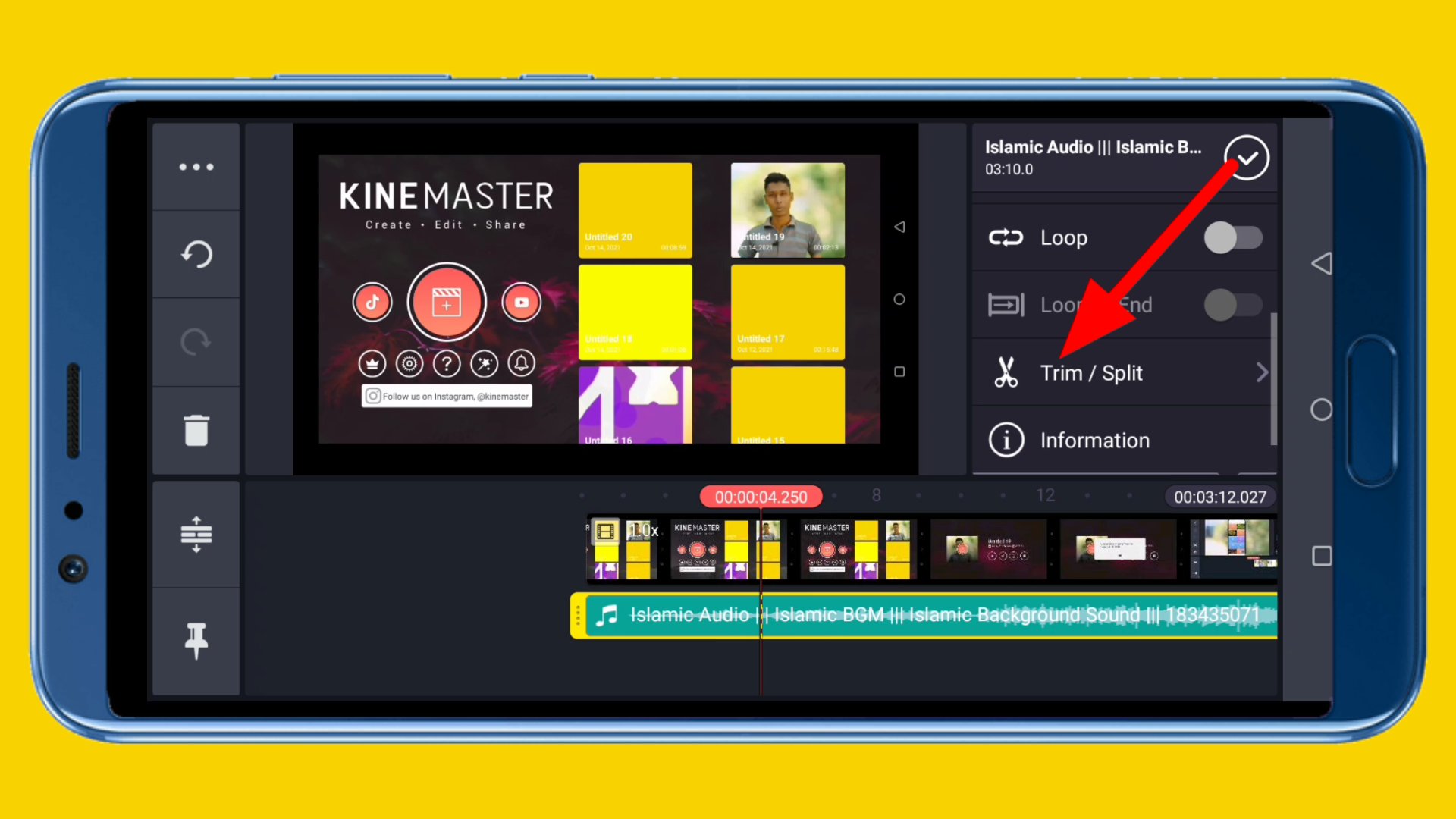
৯. এবার আপনি মূল ভিডিওর মতো করে সেই অডিও টি থেকেও ডান, বাম অথবা মাঝের অংশ দ্বিখণ্ডিত করে কাটতে পারবেন।
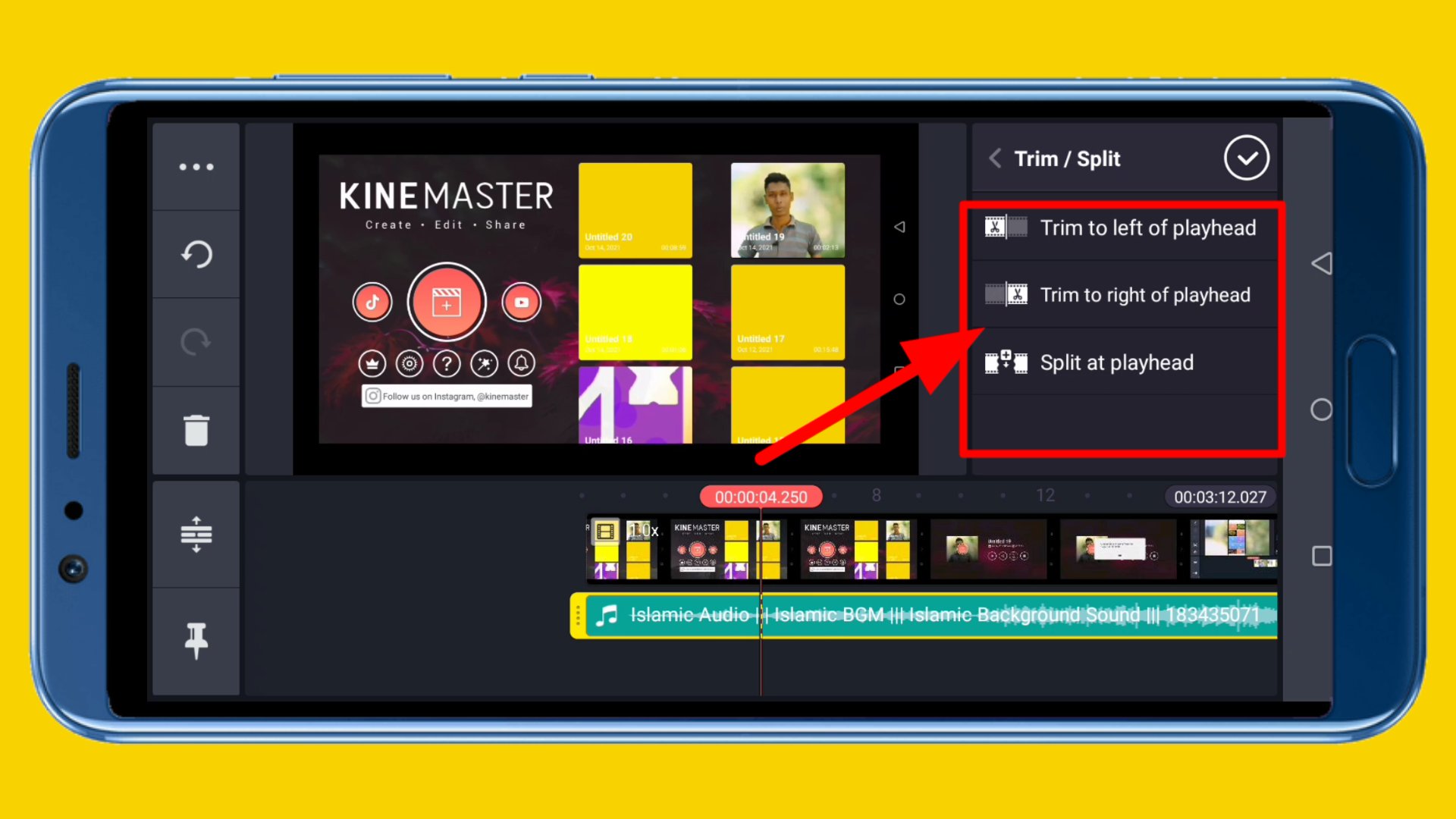
১০. আপনার ভিডিওর সঙ্গে যুক্ত করা অডিওটি আপনার ইচ্ছামত কাটার পর, আপনার এবার দরকার সেই ভিডিওটিকে এক্সপোর্ট করার। কোন একটি ভিডিওকে কাইনমাস্টার অ্যাপ থেকে কিভাবে ভিডিওকে এক্সপোর্ট করতে হয়, আপনি হয়তোবা তা অবশ্যই ইতিমধ্যেই জানেন। কেননা আমি পূর্বের টিউটোরিয়াল গুলোতে এ বিষয়টি আপনাদের দেখিয়েছি।
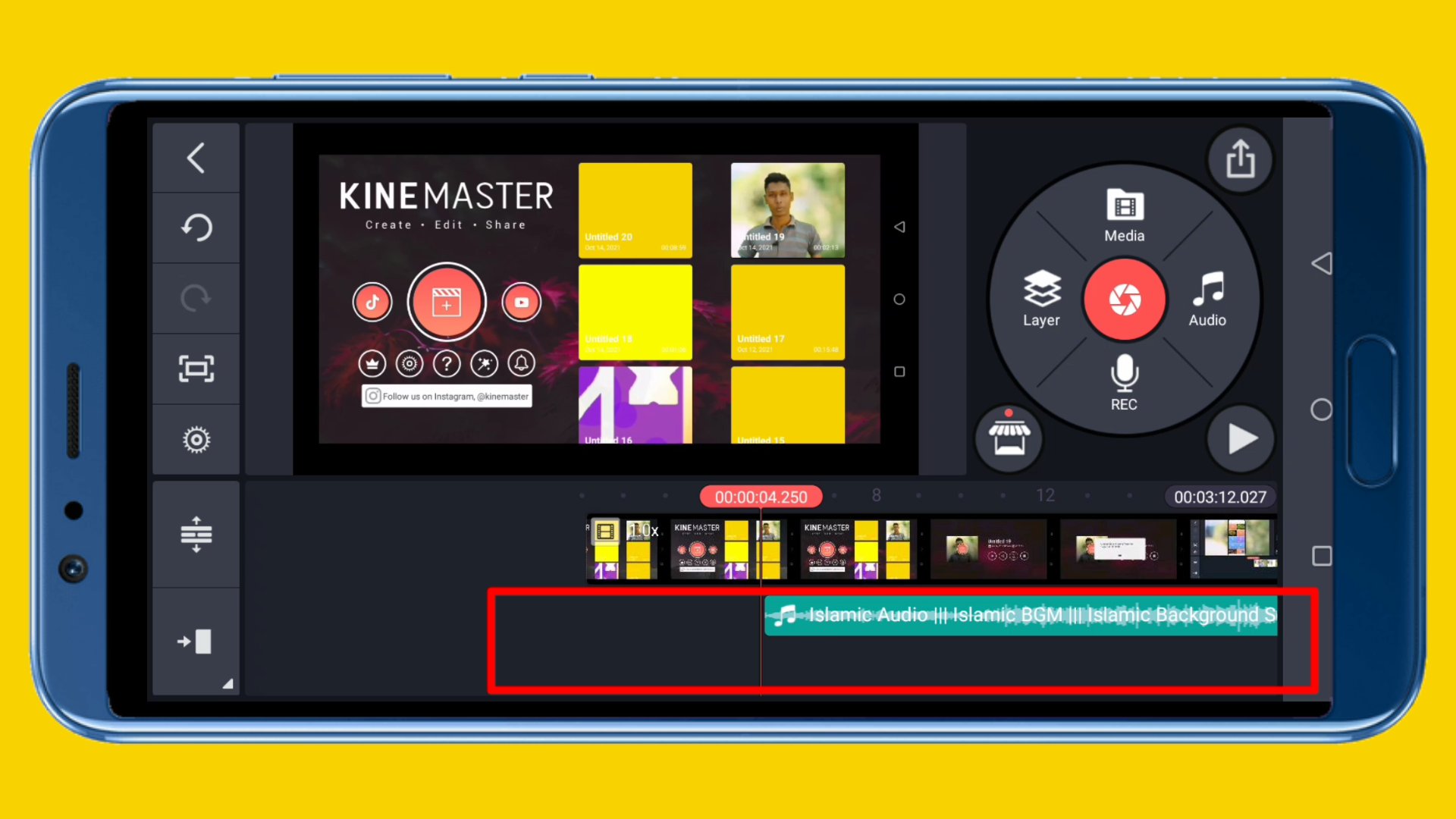
আপনি যদি আমার পূর্বের টিউন গুলো এখনো না দেখে থাকেন, তবে আমার ধারাবাহিক সেই এডিটিং টিউটোরিয়াল গুলো দেখার জন্য এই লিংকগুলোতে (কাইনমাস্টার এডিটিং পর্ব : ০১, কাইনমাস্টার এডিটিং পর্ব : ০২, কাইনমাস্টার এডিটিং পর্ব : ০৩) ক্লিক করুন।
বন্ধুরা, এই ছিল কাইনমাস্টার দিয়ে কোন একটি ভিডিওতে মোবাইলের মেমোরি কার্ড থেকে অডিও যুক্ত করার পদ্ধতি। কোন একটি অডিও কে মূল ভিডিওর সঙ্গে ব্যাকগ্রাউন্ড মিউজিক হিসেবে যুক্ত করার পদ্ধতি ও প্রায় একই। তবে কোনো একটি অডিও কে মূল ভিডিওর সঙ্গে ব্যাকগ্রাউন্ড মিউজিক হিসেবে যুক্ত করার জন্য সেই অডিও টিকে কিছুটা এডিট করতে হয়। যে বিষয়টি নিয়ে আমি পরবর্তী টিউনে আলোচনা করব ইনশাআল্লাহ। আর আপনি কোন বিষয় নিয়ে আগে শিখতে চান, সেটিও আমাকে অবশ্যই টিউনমেন্ট করে জানাতে পারেন।
কাইনমাস্টার অ্যাপ দিয়ে মোবাইলে ভিডিও এডিটিং করার ক্ষেত্রে আপনার জানার পরিধি হতে হবে অনেক বেশি। আপনি যদি কাইনমাস্টার অ্যাপ দিয়ে ভিডিও এডিটিং ভালোভাবে শিখতে চান, তবে অবশ্যই আপনাকে অ্যাপটির ভেতরের সমস্ত টুলগুলো সম্পর্কে পরিচিত হতে হবে। কাইনমাস্টার অ্যাপ এর ভেতরের সমস্ত টুল গুলো সম্পর্কে আপনি যদি পরিচিত হয়ে নেন, তবে আপনি পরবর্তীতে নিজে থেকেই আপনার সৃজনশীলতার ওপর ভিত্তি করে দারুণভাবে সব ভিডিও এডিটিং করতে পারবেন। আর আমি সেই লক্ষ্য নিয়েই আপনাদের জন্য ধারাবাহিকভাবে কাইনমাস্টার ভিডিও এডিটিং এর পর্ব গুলো নিয়ে আসছি।
আশা করছি আপনারা আমাকে ফলো করে রাখবেন এবং টেকটিউনস এর সঙ্গে থেকে আমার পরবর্তী টিউনগুলো দেখবেন। আসসালামু আলাইকুম।
আমি মো আতিকুর ইসলাম। কন্টেন্ট রাইটার, টেল টেক আইটি, গাইবান্ধা। বিশ্বের সর্ববৃহৎ বিজ্ঞান ও প্রযুক্তির সৌশল নেটওয়ার্ক - টেকটিউনস এ আমি 5 বছর 1 মাস যাবৎ যুক্ত আছি। টেকটিউনস আমি এ পর্যন্ত 581 টি টিউন ও 94 টি টিউমেন্ট করেছি। টেকটিউনসে আমার 65 ফলোয়ার আছে এবং আমি টেকটিউনসে 3 টিউনারকে ফলো করি।
“আল্লাহর ভয়ে তুমি যা কিছু ছেড়ে দিবে, আল্লাহ্ তোমাকে তার চেয়ে উত্তম কিছু অবশ্যই দান করবেন।” —হযরত মোহাম্মদ (সঃ)